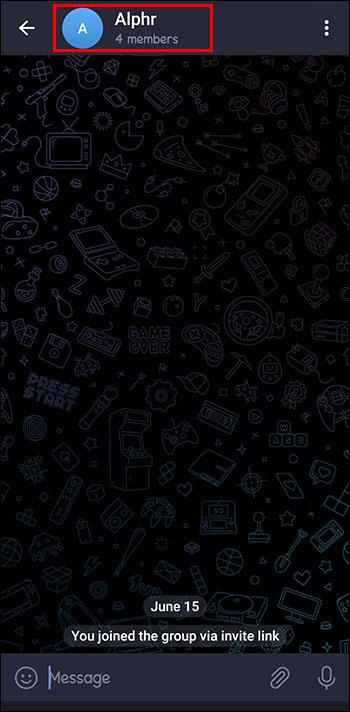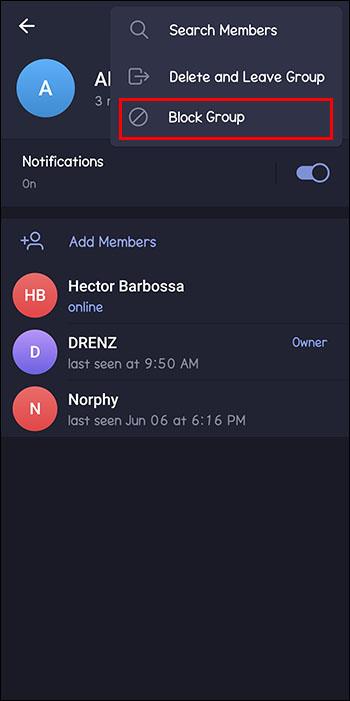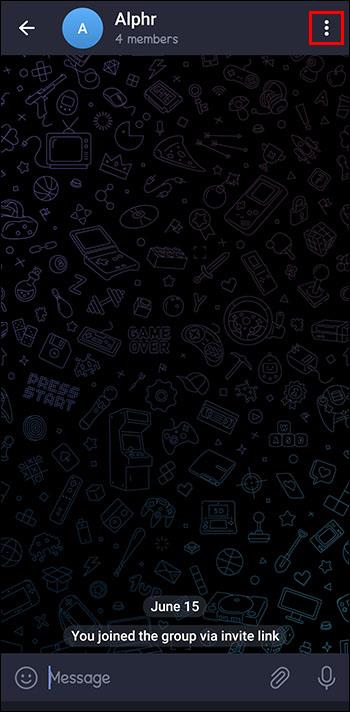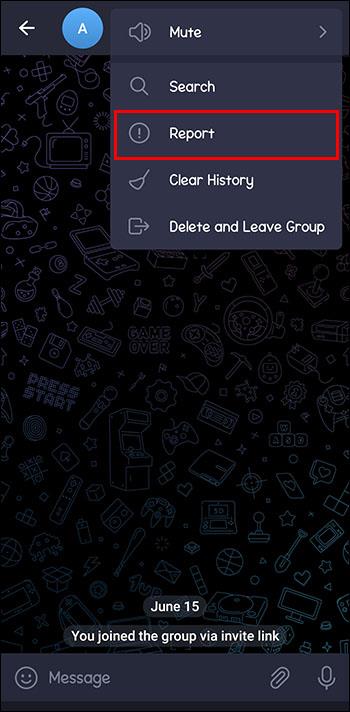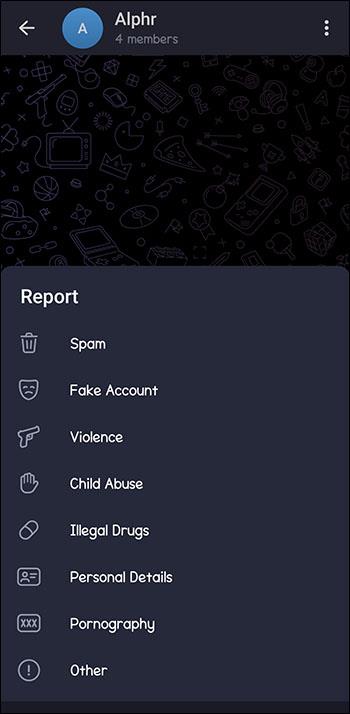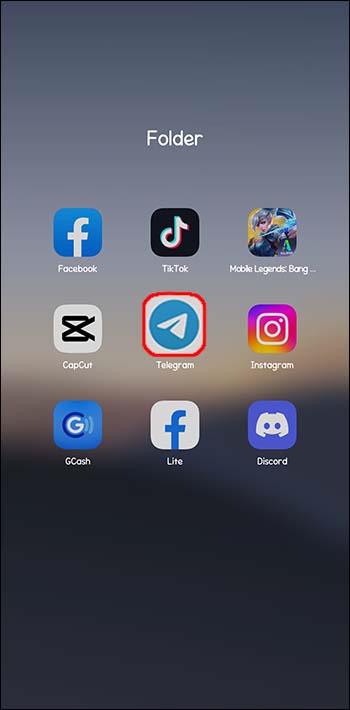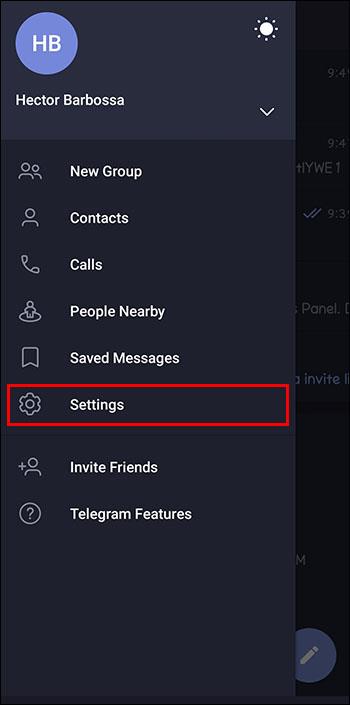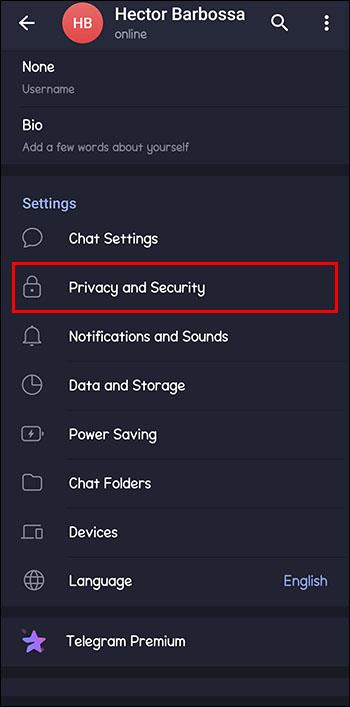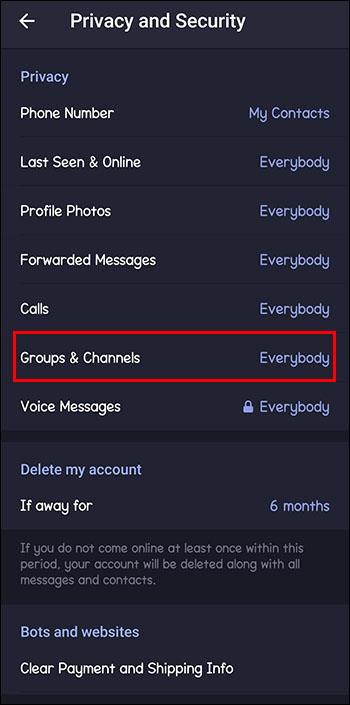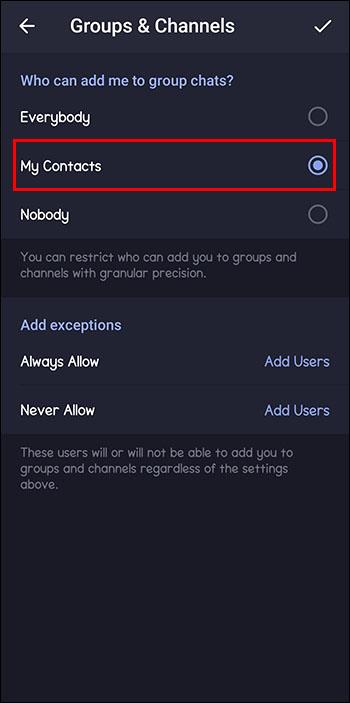Slavné skupinové chaty a zabezpečení podobné pevnosti Telegramu jsou magnetem pro Gen-Z'ery i pro profesionální organizace. Bez ohledu na to, jak je bezpečné odesílat zprávy, je tu jeden velký problém, který nevyřešili: jak zablokovat skupinu.

Mnoho nechtěných skupin bují na Telegramu a bez zasvěcených znalostí není jasné, jak je zastavit. Spammeři nejen odvádějí pozornost od konverzace, ale mohou představovat skutečné bezpečnostní riziko. Tato příručka nabízí jednoduché kroky, jak blokovat skupiny na telegramu.
Jak zablokovat telegramovou skupinu navždy
Rozlučte se se skupinami telegramů, které vás obtěžují nebo se zdají být nebezpečné. Chcete-li se rozloučit s nechtěnou telegramovou skupinou, nejjednodušším způsobem je zablokovat ji:
- Otevřete skupinový chat, který chcete zablokovat.

- Klikněte na název skupiny, kterou chcete zablokovat.
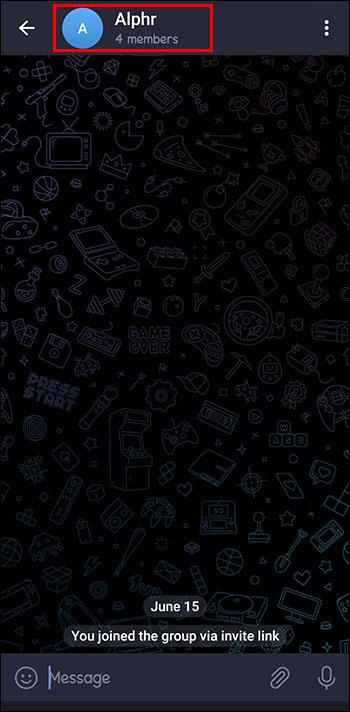
- Klepněte na „Blokovat skupinu“.
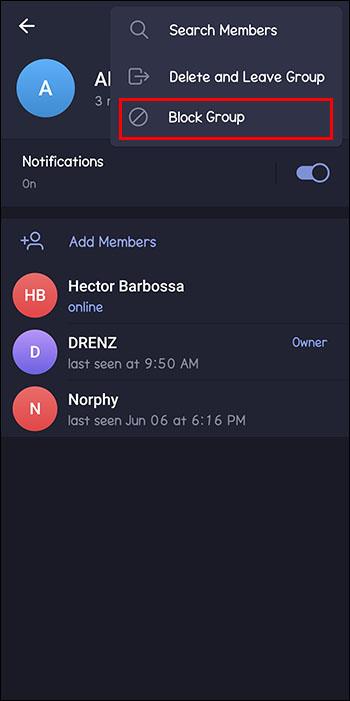
Skupiny, které jste zablokovali, nejenže zmizí z vašeho seznamu chatu, ale nebude možné, aby vám ještě někdy poslali zprávu.
Jak nahlásit telegramovou skupinu
Možná se jen chcete vyhnout skupině, která vás obtěžuje. V tomto případě by jejich blokování mělo být více než dostatečně účinné. Pokud jste však kyberšikani nebo neustále obtěžováni trolly, hlášení je účinnější možností a upozorní moderátory Telegramu na výtržníky.
Pokud narazíte na někoho, kdo porušil podmínky použití Telegramu, neváhejte kliknout na tlačítko Nahlásit.
Chcete-li nahlásit skupinu telegramů, postupujte takto:
- Otevřete skupinový chat, který chcete nahlásit.

- Klikněte na tři tečky.
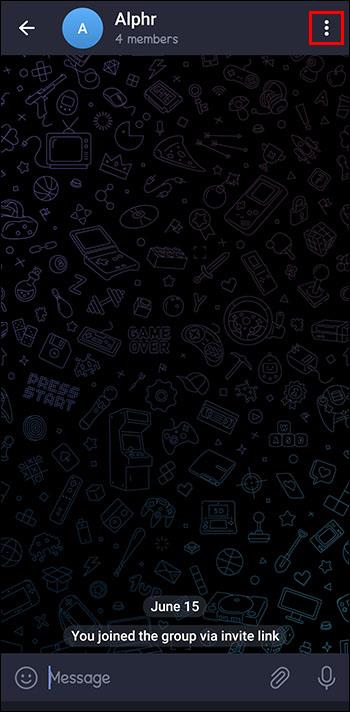
- Klepněte na „Nahlásit“.
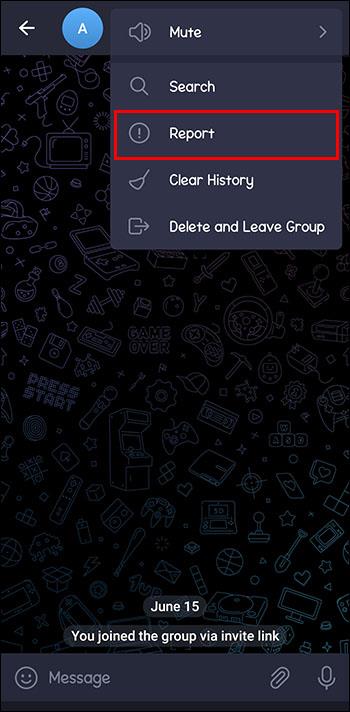
- Vyberte důvod nahlášení skupiny.
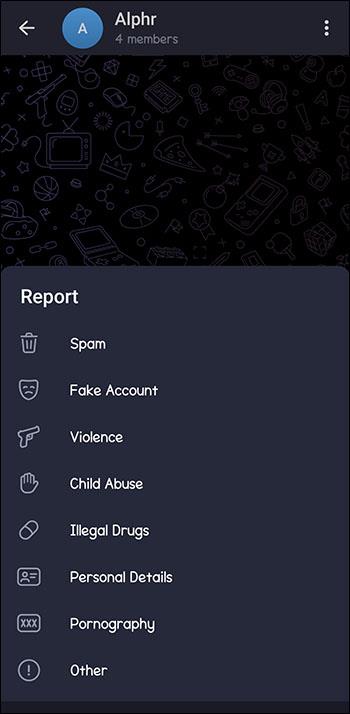
- Klepněte na „Odeslat“.
Blokováním se skupinové chaty navždy vyřadí z vašeho zdroje, ale členové, kteří vás obtěžovali, budou bez úhony. Chcete-li zajistit, aby se se stejnými problémy nikdo jiný nesetkal, nahlášení skupiny pomůže vykopnout ji z platformy.
Vzestup nechtěných telegramových skupin
Nemusíte se bát jen virálních obchodníků a trolů. Jakkoli mohou být skupinové chaty Telegramu pro 200 000 lidí návykové, často jsou trojským koněm pro začínající online zločince.
V meme skupinách a fotbalových skupinových chatech jsou skryti hackeři, kteří používají Telegram jako loviště. Zatímco Telegram má vlastní obranu, vyplatí se být proaktivní proti podvodníkům a digitálním kapsářům, kteří pronikli do aplikace.
Nejvíce převládající na Telegramu jsou phishingové podvody. Hackeři se budou vydávat za jednoho z vašich přátel nebo nevinného distributora memů a posílat neškodné odkazy, které v případě otevření umožní přístup k celému vašemu počítači.
Další tipy pro vylepšenou správu skupiny telegramů
Kromě blokování a hlášení nežádoucích skupin telegramů existuje několik způsobů, jak optimalizovat, které skupiny vás mohou pro začátek přidat.
Upravit oprávnění skupiny
Telegram vám umožňuje vyladit oprávnění skupiny, takže můžete přesně řídit, kdo vás může přidat do skupin. Díky přísnějším skupinovým oprávněním se můžete vyhnout přidávání do skupin mimo vaši síť. Chcete-li posílit svou obranu proti nežádoucím skupinovým pozvánkám, postupujte takto:
- Otevřete telegram
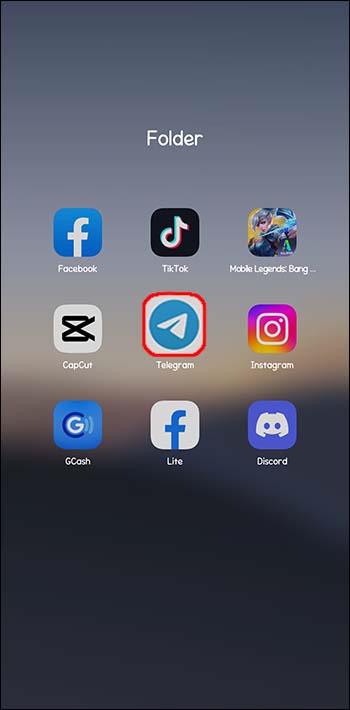
- Klikněte na „Nastavení“.
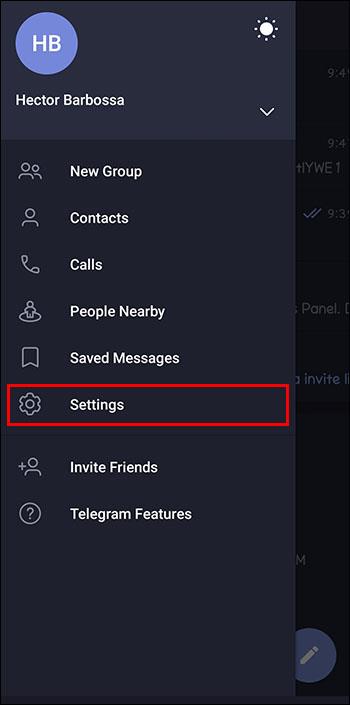
- Vyberte „Ochrana soukromí a zabezpečení“.
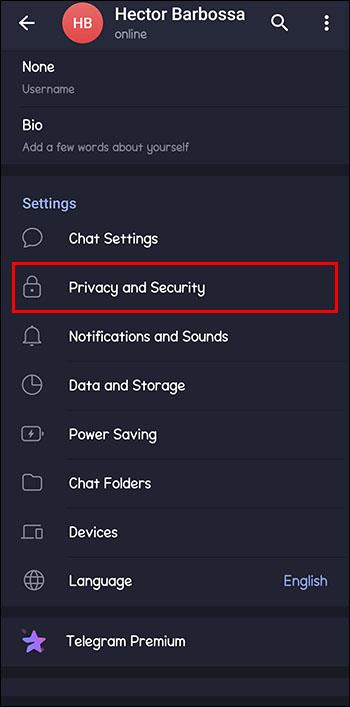
- Pokračujte na „Skupiny a kanály“.
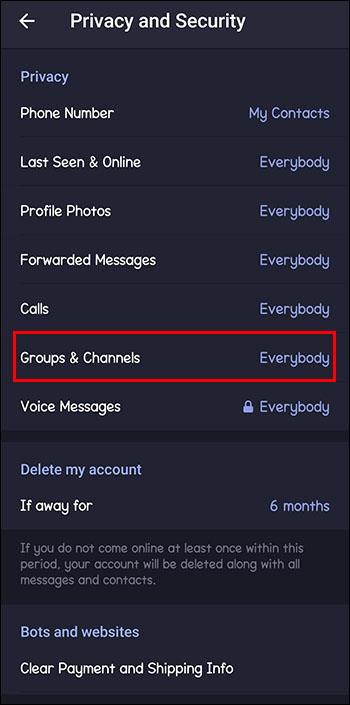
- Podívejte se pozorně na část s názvem „Kdo si mě může přidat“. Změňte „Všichni“ na „Moje kontakty“.
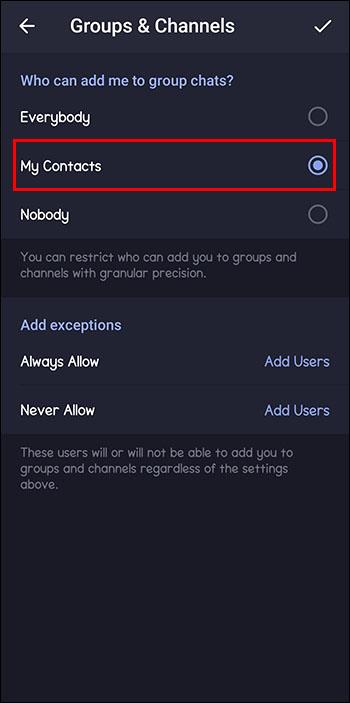
Tato funkce je super výkonná obrana proti skupinám, které se množí na Telegramu přidáním každého jména, které vidí. Pokud vaši přátelé také nejsou spammeři na částečný úvazek, omezí to váš čas na telegramu na skupiny, se kterými chcete komunikovat.
Ztlumit oznámení
Další silnou metodou, jak převzít kontrolu nad svým telegramem, je ztlumit upozornění pro skupiny, kterých se aktivně neúčastníte. Toto je jeden krok dolů od blokování, takže můžete zůstat ve skupinovém chatu, aniž byste byli ušetřeni neustálého vyrušování, o které vám nezáleží. .
Opusťte skupiny, které už pro vás nejsou relevantní
Jak jde život dál, pravděpodobně vás nezajímají stejné rappery a kryptoměny Soundcloud, jaké jste dělali v roce 2016. Rozlučte se se skupinovými chaty, které vám připadají irelevantní, a na Telegramu budete mít více prostoru pro přátele, na kterých vám skutečně záleží.
Existuje mnoho nechutných herců, kteří rozsévají neplechu nebo šíří malware prostřednictvím skupinových chatů Telegramu. Zablokováním těchto skupin je trvale odstraníte z vašeho zdroje, takže nebudete každý den dostávat upozornění od armády příliš horlivých sportovních fanoušků.
Proč je blokování nežádoucích telegramových skupin dobré pro každého
Pamatujte, že když blokujete skupinu, která se zdá podezřelá, držte se daleko od všech odkazů, které zveřejnila. Vysláním těchto skupin do stratosféry se všichni budou mít na Telegramu lépe a nikdo se neprobudí s infikovaným počítačem.
Více kontrolovaný telegramový zážitek
Vyladěním skupinových oprávnění můžete kurovat svou cestu telegramu a vyhnout se přidávání do skupin bez vašeho souhlasu. V Telegramu budete moci volně posouvat doom, videohovory a dělat cokoli jiného, na co máte chuť.
Byli jste přidáni do nějaké nevítané telegramové skupiny? Kterých skupinových chatů jste stále součástí? Dejte nám vědět v sekci komentářů níže.